itunes数据恢复办法 itunes数据恢复图文详细教程
本站电脑知识提供应用软件知识,计算机网络软件知识,计算机系统工具知识,电脑配置知识,电脑故障排除和电脑常识大全,帮助您更好的学习电脑!不为别的,只因有共同的爱好,为软件和互联网发展出一分力!
itunes数据恢复方法来啦!之前给大家介绍了itunes数据备份方法,那么数据备份了就完事了吗?不是的,数据备份好后还需要进行恢复的。接下来一起来看看itunes数据恢复图文教程,希望能帮助到大家!
,itunes数据恢复方法:
1、将设备连接至iTunes,点击设备图标(以iPad、iTunes12为例)
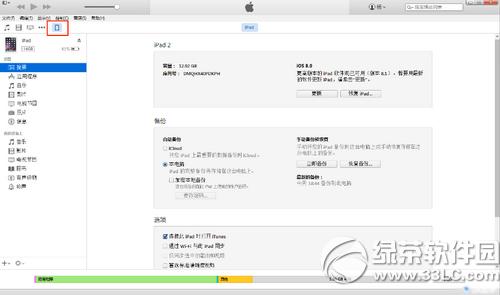
2、点击右边的恢复备份,进行恢复。
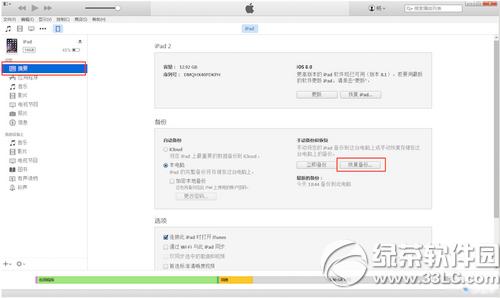
3、我们选择之前备份过的文件,进行恢复。
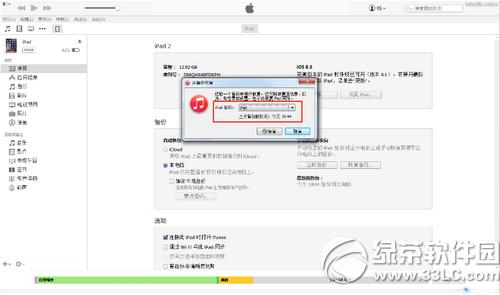
4、接下来iTunes就会自动恢复我们的设备,如图。
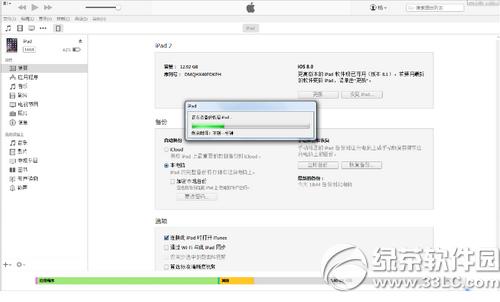
5、恢复成功后,设备会自动重启,重启成功后我们的设备就回复成功啦!
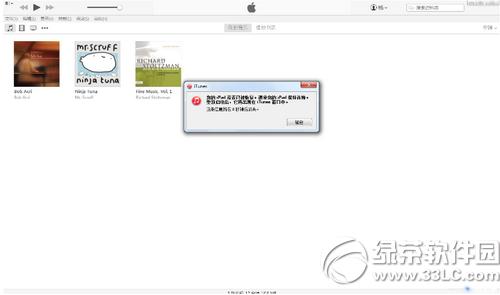
管理备份
1、有时候我们设备上有很多设备的备份,或者不同时间备份的数据,这些备份我们如何进行管理呢?我们打开iTunes,在左上角iTunes>偏好设置。
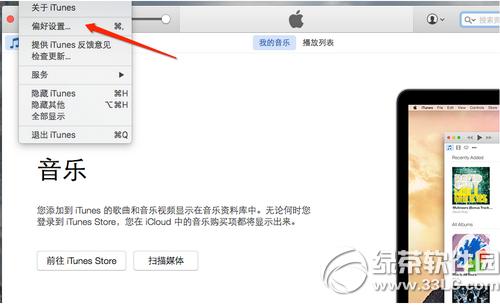
2、接下来我们点击图中的设备按钮。
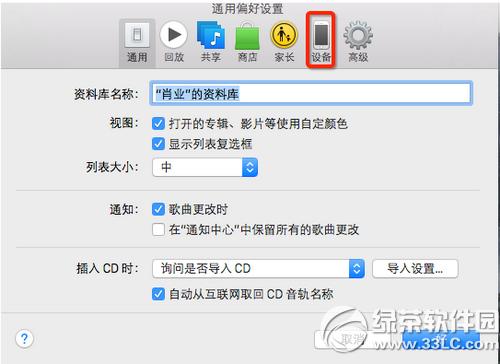
3、然后,我们就可以看到之前在本机上备份过的数据啦。

4、点击删除,即可删除备份。
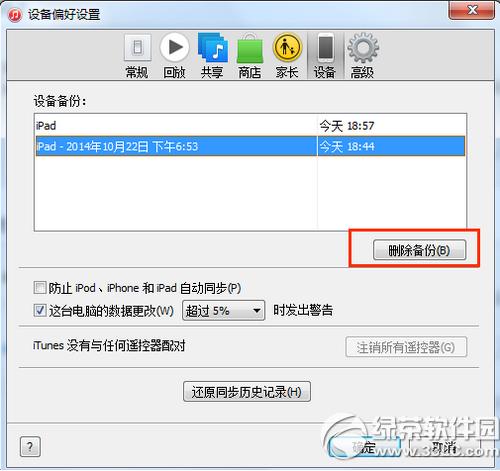
iPhone手机用itunes只同步音乐教程
iTunes备份怎么删除 恢复磁盘空间
学习教程快速掌握从入门到精通的电脑知识
……